Mens alle er avhengige av mobiltelefonen, er det å eie en iPhone en opplevelse på neste nivå, i det minste for Apple Fanboys (og fangirls). Den eneste gangen du deler med telefonen er når du legger deg (men de fleste sover med telefonen). Så telefonen følger deg uansett hvor du går, og det betyr at du kan bli med på forskjellige Wi-Fi-nettverk og hotspots på mange steder.
Noen ganger kan det hende du må huske Wi-Fi-tilkoblingene du tidligere hadde på et sted. I dette innlegget vil vi vise deg hvordan du finner tidligere Wi-Fi-tilkoblinger på din iPhone ved å bruke noen få metoder. Les videre for å finne ut av det.

Bruke snarveisappen
- Gå til snarveiene på din iPhone.
- Trykk på automatisering på bunnpanelet.
- Trykk på Opprett personlig automatisering.
- Bla nedover og velg Wi-Fi .
- Trykk på Velg rett under nettverket.
- En liste over alle Wi-Fi-nettverk som din iPhone tidligere hadde koblet til, vil vises.
- Du kan imidlertid bare se Wi -Fi -navnene - ingen passord eller annen informasjon er tilgjengelig.
- Hvis du vil finne Wi-Fi-navnene sammen med passordene, hopp til neste metode nedenfor.
Bruke Wi-Fi-innstillingene
Denne metoden er bare tilgjengelig på iOS 16.
- På iPhone -startskjermen, trykk på Innstillinger -ikonet.
- Velg Wi-Fi.
- Trykk på det blå redigeringsalternativet øverst til høyre.
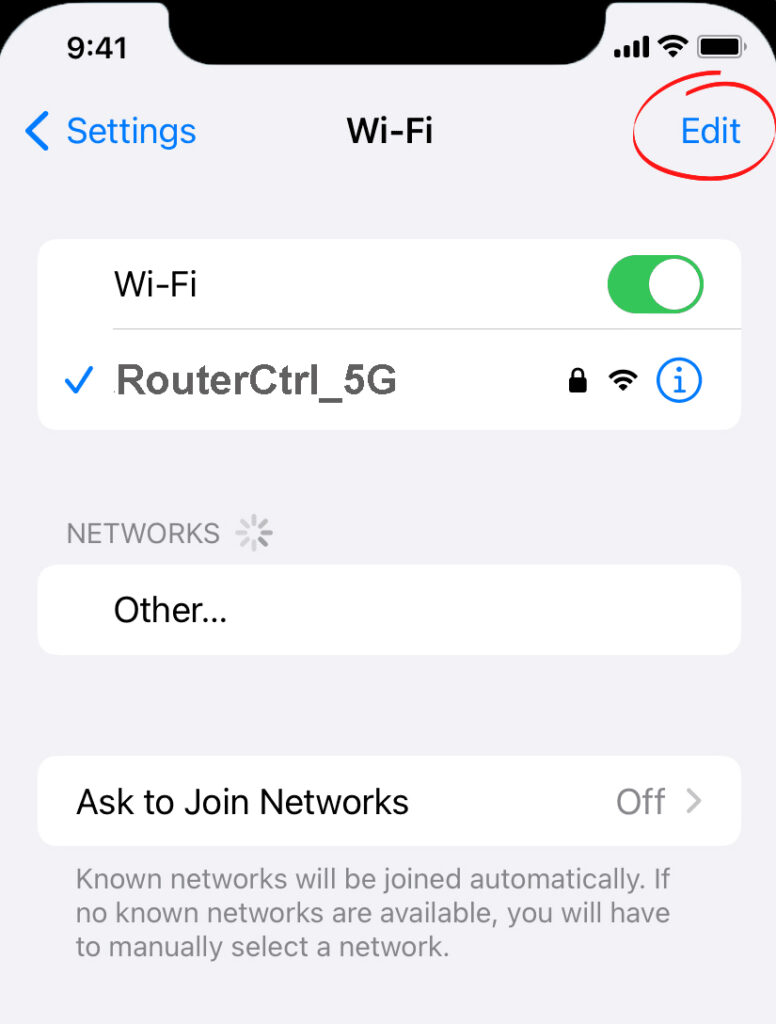
- Telefonen vil be om ansikts -ID eller passord.
- Deretter vises en liste over kjente nettverk.

- Hvis du vil finne passordet, trykker du på informasjonsknappen (i) ved siden av Wi-Fi-navnet.
- Hvis det er et passordbeskyttet Wi-Fi, vises passordet rett under auto-join-vekslingen. Trykk på prikkene, så ser du passordet (en kopifunksjon vises automatisk - for enkle kopieringsformål).
Hvordan se kjente Wi-Fi-nettverk på en iOS16
Bruker iCloud nøkkelring
Denne metoden er ikke så grei. Hvis du bruker iOS 15 eller tidligere, har du ikke noe annet valg enn å bruke denne metoden for å finne kjente Wi-Fi-nettverk sammen med passordene deres. Hvis du nettopp begynner, kan du begynne å registrere detaljer om hvert kjent Wi-Fi-nettverk når du går sammen. Du kan gjøre det ved å legge til passordposter i innstillinger:
- Gå til iPhone -innstillingsfanen.
- Bla nedover til du ser passord, og trykk på det.
- Trykk på skiltet for å legge til passordposter.
- Fyll ut postene:
- Nettsted: Skriv inn Wi-Fi-navnet
- Brukernavn: Skriv inn brukernavnet ditt
- Passord: Skriv inn passordet ditt
Ellers kan du bruke tilgang til nøkkelring på Mac -en din. Men før det må du aktivere iCloud nøkkelring på både Mac og iPhone:
- Finn og kjør nøkkelring -tilgangsappen .
- Velg iCloud under standard nøkkelringer.
- Deretter velger du passord.
- Velg deretter det nødvendige nettverket.
- Velg Vis passord.
- Ta i bakhodet at du bare kan se nettverkspassordet etter å ha oppgitt nøkkelringpassordet ditt.
Hvordan bruke iCloud nøkkelring på iPhone
ofte stilte spørsmål
Spørsmål: Hvordan koble iPhone til et Wi-Fi-nettverk?
Svar:
- Gå til startskjermen.
- Trykk på Innstillingsikonet.
- Velg deretter Wi-Fi .
- Veksle Wi-Fi på.
- IPhone-en din vil søke etter tilgjengelige Wi-Fi-nettverk rundt den og liste opp flere nettverk.
- Velg ønsket nettverk.
- Skriv inn passordet når det blir bedt om det.
- Anta at du allerede har sluttet deg til nettverket tidligere og aktivert Auto Join. I så fall trenger du ikke å oppgi passordet eller til og med trykke på Wi -Fi -navnet - iPhone -en din kobles til nettverket automatisk .
Spørsmål: Kan jeg glemme et Wi-Fi-nettverk på iPhone?
Svar: Ja, du kan glemme Wi-Fi-nettverket med følgende trinn:
- Trykk på Innstillingsikonet.
- Velg Wi-Fi.
- Trykk på nettverket du vil glemme.
- Trykk på Glem dette nettverket (i blått).
- Trykk glem (i rødt).
- Enheten din (og andre enheter som er koblet til iCloud nøkkelring) vil ikke bli med i det nevnte Wi-Fi-nettverket. Imidlertid kan du alltid sette den opp igjen fra bunnen av hvis du vil være med på nettverket.
Glem et Wi-Fi-nettverk på en iPhone
Spørsmål: iPhone er allerede koblet til et Wi-Fi-nettverk, men jeg har ikke internett . Hva skjedde?
Svar: iPhone er kanskje ikke den skyldige; Det kan være ruteren eller modemet som har problemer . Ta en titt på løse eller ødelagte kabler. Det kan hende du må starte ruteren/modemet på nytt hvis alt er i orden. Her er trinnene for å starte ruteren og/eller modemet på nytt:
- Slå av ruteren og modemet (noen ganger kan du ha en ruter/modemenhetskombinasjon).
- Trekk ut alle pluggene, inkludert den som plugger seg inn i veggens stikkontakt.
- Etter en stund, koble alt på igjen og slå på enhetene.
- Se om du har tilgang til Internett.
Spørsmål: Hvordan deler jeg Wi-Fi-passordet på iPhone?
Svar: Det er superenkelt å dele Wi-Fi-passordet ditt på iPhone . Følg disse instruksjonene:
- For det første, sørg for at mottakeren er i kontaktlisten din og enheten er i nærheten, med Bluetooth slått på.

- En popup-skjerm vil be om om du vil dele Wi-Fi-passordet.
- Trykk på Delpassord .
- Mottakeren vil motta passordet og kan bli med på Wi-Fi-nettverket.
Deling av Wi-Fi-passord fra en iPhone til en annen
Spørsmål: Kan jeg tilbakestille nettverksinnstillingene på iPhone? Hvis ja, hvordan gjør jeg det?
Svar: Ja, du kan tilbakestille nettverksinnstillingen enkelt ved å følge disse trinnene:
- Fra iPhones -startskjermen, trykk på Innstillinger -ikonet.
- Velg generelle innstillinger.
- Bla nedover og velg Overføring av tilbakestill iPhone.
- Velg tilbakestilling på neste skjermbilde.
Når du tilbakestiller iPhone, mister du alle nettverksdata og legitimasjon, inkludert passord. Derfor, før du tilbakestiller iPhone, er det best hvis du kan prøve andre, mindre invasive tilbakestilling av handlinger, for eksempel å slå av iPhone en stund. Når du starter på nytt, kobler du til Wi-Fi igjen for å se om det fungerer. En annen metode er å slå flymodus av og på - på den måten, kan du oppdatere nettverkstilkoblingen.
Spørsmål: Hvorfor vil iPhone ikke koble til Wi-Fi?
Svar: Det er mange årsaker til at iPhone ikke kan koble til Wi-Fi. Her er noen av hovedårsakene til:
- IPhone-en din er ikke nær nok til Wi-Fi-ruteren . Derfor kan du ikke koble til fordi signalet er for svakt.
- Wi-Fi-passordet er ikke riktig . Du kan savne en karakter eller ignorere de store bokstavene.
- Du har kanskje glemt å aktivere Wi-Fi. Du må slå på Wi-Fi før du kobles til nettverket.
- Noen ganger hindrer foreldrekontrollinnstillingene deg fra å koble deg til Wi-Fi-nettverket. Så konfigurer innstillinger for foreldrekontroll og prøv å koble til igjen.
- IPhone-saken din kan være for tykk, og hindrer Wi-Fi-signalet fra å gå gjennom, spesielt hvis du er langt fra ruteren. Vurder å endre til en tynnere telefonveske.
- Ruteren din kan ha noen problemer. Sjekk rutere kabelforbindelsen. Det kan hende du må starte ruteren og modemet på nytt og prøve å koble til Wi-Fi-nettverket på nytt.
Konklusjon
Selv om det er vanlig å være online når du er på farten, vil du ikke bruke mobildataene dine hele tiden når du har gratis Wi-Fi og hotspots overalt. Men noen ganger kan du bare ikke huske Wi-Fi-navnet eller passordet til et nettverk du har blitt koblet til tidligere.
Denne guiden viser deg hvordan du finner tidligere Wi-Fi-tilkoblinger på iPhone. Du trenger ikke å spørre deg om Wi-Fi-navn og legitimasjon lenger siden de allerede er på iPhone.
